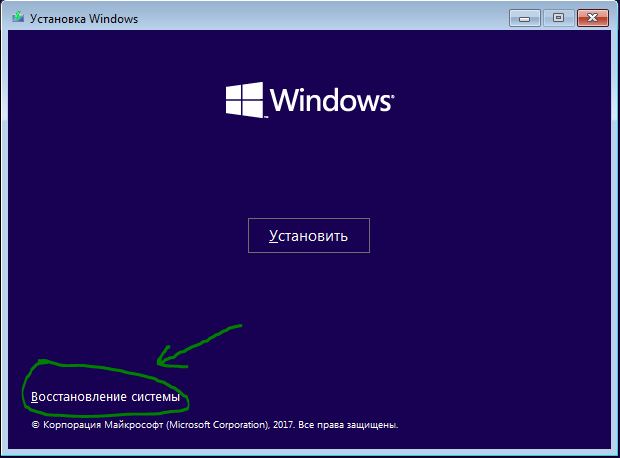Ряд пользователей операционных систем Виндовс во время загрузки их ОС могут столкнуться в BSoD (синим экраном смерти), в тексте которого будет упомянута ошибка 0xc0000034. Данная ошибка связана с отсутствием на компьютере файлов, необходимых для корректной загрузки операционной системы, и может быть исправлена с помощью стандартного набора системных инструментов. В данном материале я расскажу, что это за ошибка в Виндовс 10 и 7, каковы её причины, и как исправить данную ошибку на вашем ПК.

Что это за ошибка и каковы её причины
Данная ошибка возникает в случае отсутствия (повреждения, а также неверной конфигурации) на компьютере пользователя системных файлов, необходимых для загрузки ОС (boot configuration data). Наиболее часто данная проблема встречается на компьютерах с установленной Виндовс 10 (хотя бывают случаи её появления на Windows Виста, Windows 7 и 8).
Причины возникновения ошибки могут быть следующими:
Исправляем ошибку 0xc0000034 в Виндовс 10
Для избавления от ошибки рекомендую выполнить следующие советы:
Метод №1. Используйте функционал команды bootrec
Встроенное в Виндовс 10 средство автоматического восстановления системы позволяет легко устранить ошибку. Для этого необходимо использовать загрузочный диск (флешку) с Виндовс 10 (необходимую нам загрузочную флешку можно создать, к примеру, с помощью программы «WinSetupFromUSB»).
Последовательность действий следующая:
bootrec /rebuildbcd — а затем нажмите ввод.
Система проведёт процедуру восстановления файлов загрузки, и предложит вам добавить найденную на диске операционную систему в список загрузки. Нажмите на «Y» (да). Если же на вашем ПК установлено несколько операционных систем, тогда нажмите на клавишу «A» (all). Перезагрузите систему.

Если данный способ не помог, перезагрузите ваш компьютер, вновь перейдите в функционал командной строки по изложенному выше образцу, и последовательно введите, не забывая нажимать на ввод после каждой команды:
Вновь перезагрузите ваш ПК.
Метод №2. Используйте «Easy Recovery Essentials»
Второй способ исправления ошибки 0xc0000034 предполагает использования специального средства восстановления системы под названием «Easy Recovery Essentials» (это способ действенен не только для Виндовс 10, но и для более ранних версий ОС Виндовс).
Использование данной программы особенно актуально, если у вас под рукой нет загрузочного диска или флешки с операционной системой вашего ПК. Выполните следующее:
Метод №3. Проверьте и восстановите битые сектора
Третий способ устранении ошибки в Windows 10 состоит в использовании специальных программ (уровня «Partition Guru»), позволяющих восстанавливать битые сектора на жёстком диске. Для этого будет необходимо инсталлировать «Partition Guru» на компьютер, подключить к данному ПК винчестер, на котором находится система с возникающей на ней BSoD и ошибкой 34.
Затем запустите данную программу, в её рабочем окне в списке дисков выберите проблемный диск, нажмите правую клавишу мыши, и кликните на «Verify or Repair Bad Sectors» — «Start Verify», а затем и «Repair».
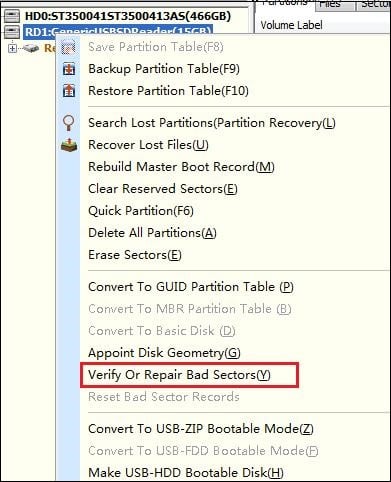
Как устранить 0xc0000034 в Виндовс 7
Рассмотрим также, как можно исправить ошибку в Виндовс 7.
Способ №1. Используйте команду bootrec
Кроме уже упомянутого средства «Easy Recovery Essentials», также рекомендую пользователям Виндовс 7 попытаться использовать стандартный функционал восстановления системы. Для этого необходимо загрузиться с загрузочного диска и выбрать «Repair your computer» внизу (восстановление системы). В появившемся окне системного восстановления выберите командную строку, и в ней введите:
bootrec /rebuildbcd — и нажмите ввод. Перезагрузите ваш ПК.
Способ №2. Используйте встроенную в ОС опцию системного восстановления (при наличии)
Перезагрузите компьютер, с периодической частотой жмите на клавишу F8 для вызова меню восстановления (по которому также доступна известная опция «Safe mode»). В появившемся меню восстановления выберите «Repair your computer» сверху и нажмите ввод.
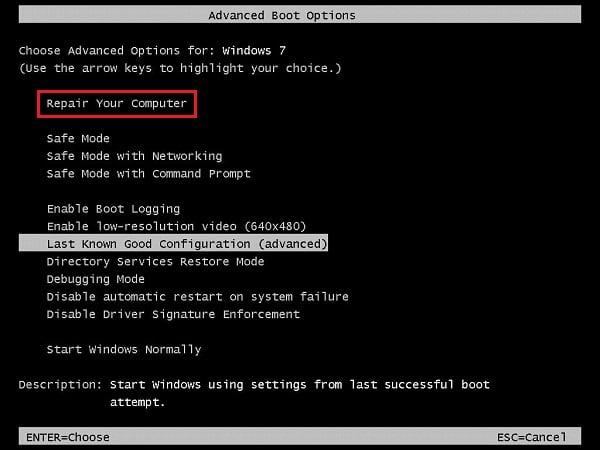
Выберите команду «Repair your computer» для восстановления нормального функционала вашего ПК
Способ №3. Используйте восстановление запуска
Выполните последовательность операций, указанную в способе №1, но вместо командной строки выберите опцию «Startup repair» (восстановление запуска).
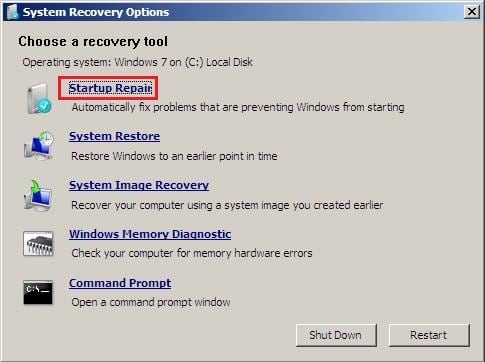
Заключение
После прочтения вы узнали, в чём суть ошибки 0xc0000034, каковы её причины и способы исправления. В большинстве случаев причиной указанной ошибки является неудачно проведённое обновление ОС Виндовс, а инструментом решения данной обычно является использование функционала команды bootrec, которая позволит исправить ошибку на вашем ПК.
Что делать при появлении ошибки «The boot configuration data file is missing some required information» или 0xc0000034 в Windows 8, 8.1, 10?
Код ошибки 0xc0000034 является одним из раздражающих синих экранов, связанных с некоторыми операционными системами Windows. Пользователи склонны сталкиваться с этим кодом ошибки при запуске Windows. Система не загружается, и экран просто становится синим или черным. Как правило, нет никакой возможности исправить эту проблему, а также нет дальнейших объяснений того, что на самом деле означает эта ошибка и почему она происходит.
Сообщение об ошибке, которое вы видите, может отличаться в зависимости от редакции Windows, например, если вы используете Windows 10 или 8, ошибка будет такой
The error message you see might be different based on the Windows edition, for example, if you are using Windows 10 or 8, the error will be: Recovery Your PC needs to be repaired. The Boot Configuration Data file is missing some required information. File: \BCD Error code: 0xc0000034 You’ll need to use the recovery tools on your installation media. If you don’t have any installation media (like a disc or USB device), contact your system administrator or PC manufacturer. Press ESC for UEFI Firmware Settings.
Пользователи Windows 7 могут видеть следующие сообщения об ошибках на черном экране:
Windows failed to start. A recent hardware or software change might be the cause. To fix the problem: 1. Insert your Windows installation disc and restart your computer. 2. Choose your language settings, and then click “Next.” 3. Click “Repair your computer.” If you do not have this disc, contact your system administrator or computer manufacturer for assistance. File: \Boot\BCD Status: 0xc0000034 Info: The Windows Boot Configuration Data file does not contain a valid OS entry
Исправляем ошибку 0xc0000034 в Виндовс 10
Для избавления от ошибки рекомендую выполнить следующие советы:
Метод №1. Используйте функционал команды bootrec
Встроенное в Виндовс 10 средство автоматического восстановления системы позволяет легко устранить ошибку. Для этого необходимо использовать загрузочный диск (флешку) с Виндовс 10 (необходимую нам загрузочную флешку можно создать, к примеру, с помощью программы «WinSetupFromUSB»).
Последовательность действий следующая:
bootrec /rebuildbcd — а затем нажмите ввод.
Система проведёт процедуру восстановления файлов загрузки, и предложит вам добавить найденную на диске операционную систему в список загрузки. Нажмите на «Y» (да). Если же на вашем ПК установлено несколько операционных систем, тогда нажмите на клавишу «A» (all). Перезагрузите систему.

Если данный способ не помог, перезагрузите ваш компьютер, вновь перейдите в функционал командной строки по изложенному выше образцу, и последовательно введите, не забывая нажимать на ввод после каждой команды:
Вновь перезагрузите ваш ПК.
Метод №2. Используйте «Easy Recovery Essentials»
Второй способ исправления ошибки 0xc0000034 предполагает использования специального средства восстановления системы под названием «Easy Recovery Essentials» (это способ действенен не только для Виндовс 10, но и для более ранних версий ОС Виндовс).
Использование данной программы особенно актуально, если у вас под рукой нет загрузочного диска или флешки с операционной системой вашего ПК. Выполните следующее:

Метод №3. Проверьте и восстановите битые сектора
Третий способ устранении ошибки в Windows 10 состоит в использовании специальных программ (уровня «Partition Guru»), позволяющих восстанавливать битые сектора на жёстком диске. Для этого будет необходимо инсталлировать «Partition Guru» на компьютер, подключить к данному ПК винчестер, на котором находится система с возникающей на ней BSoD и ошибкой 34.
Затем запустите данную программу, в её рабочем окне в списке дисков выберите проблемный диск, нажмите правую клавишу мыши, и кликните на «Verify or Repair Bad Sectors» — «Start Verify», а затем и «Repair».

Причины ошибки с кодом 0xc0000034
В этом разделе приведены возможные причины, по которым компьютер может получить код ошибки во время загрузки.
Решения для исправления ошибки Windows 10 с кодом 0xc0000034
Несмотря на то, что синий код ошибки 0xc0000034 является фатальным, существуют пошаговые решения, которые вы можете использовать, чтобы исправить это. Если код ошибки на вашем ПК не может быть исправлен этими решениями, вам придется подумать о восстановлении или переустановке системы.
Решение 1. Запустите автоматическое восстановление Windows
Это решение использует функцию автоматического восстановления, встроенную в Windows, и нуждается в помощи установочного носителя Windows, такого как CD, DVD или USB диск. Вот подробные шаги.
Шаг 1: Вставьте установочный носитель Windows и перезагрузите систему. Постоянно нажимайте указанную клавишу, отображаемую на экране, прежде чем ваш компьютер загрузится в Windows, чтобы ваш компьютер мог загружаться с установочного диска вместо жесткого диска.
Шаг 2: Нажмите Далее в меню запуска, а затем нажмите Восстановить компьютер на следующем экране.
Шаг 4: Выберите операционную систему из списка, и она проверит вашу ОС на наличие проблем и устранит их. Процесс восстановления может занять некоторое время, пожалуйста, подождите терпеливо. Если не удалось исправить ошибку, попробуйте следующее решение.
Решение 2. Устраните проблему вручную
Шаг 1. Загрузите компьютер с установочного носителя Windows.
Шаг 3: В окне командной строки введите следующие команды и нажмите Enter после каждой команды.
Bootrec / fixmbr Bootrec / fixboot Bootrec / scanos Bootrec / rebuildbcd
Шаг 4: После завершения указанных выше команд введите команду exit и нажмите Enter. Затем перезагрузите компьютер, чтобы проверить, исправлена ли ошибка 0xc0000034.
Решение 3. Проверьте и восстановите поврежденные сектора

Шаг 2: Щелкните правой кнопкой мыши по рассматриваемому диску и выберите «Проверить или восстановить поврежденные сектора».

Шаг 3: Нажмите кнопку «Начать проверку» в окне «Проверка поврежденного сектора», и программа начнет сканирование на наличие поврежденных секторов.

Шаг 4: Когда сканирование завершается, оно сообщает, сколько поврежденных секторов было найдено.

Шаг 5: Вы можете нажать кнопку «Восстановить», чтобы восстановить поврежденные сектора.

Если поврежденные сектора не могут быть восстановлены программным обеспечением, вам придется отправить его в ремонтный центр или заменить жесткий диск на новый.
Как избавиться от ошибки Windows 10 с кодом 0xc0000034?
Запустите автоматическое восстановление Windows

Windows предоставляет средство автоматического восстановления, которое использует установочный носитель Windows (DVD, CD или USB-накопитель ) для устранения проблемы в несколько шагов. Вот несколько простых шагов, которые вы должны выполнить:
Если первое решение не может исправить ошибку, попробуйте следующее решение.
Вручную исправьте ошибку

Для этого метода требуется установочный загрузочный носитель Windows 10, поэтому вы можете исправить ошибку, выполнив следующие действия.
Когда вы завершили весь процесс, код ошибки Windows 10 0xc0000034 должен быть исправлен, и ваша система должна загрузиться нормально. Если проблема не устранена, попробуйте следующее решение.
Обновите свой компьютер
Если вы не можете восстановить свой компьютер с помощью любого из вышеупомянутых решений, вы можете использовать среду восстановления Windows (WinRE) для выполнения автоматического восстановления.
Пожалуйста, выполните следующие шаги, чтобы обновить ваш ПК с Windows 10:
Как я могу избежать ошибки в будущем?
Вы должны заботиться о здоровье своей ОС Windows, если хотите избежать этой ошибки в будущем. Вы должны избегать загрузки любых подозрительных программ, которые могут быть потенциально вредными для вашей системы. Если ваша система заражена каким-либо вредоносным ПО, просканируйте ваш компьютер антивирусом.
Самое главное, регулярное обновление вашего ПК – это лучшее решение, чтобы сохранить вашу систему без ошибок. Microsoft регулярно выпускает обновления, включая ошибки и исправления для защиты вашего ПК. Выполнение этих простых шагов может защитить ваш компьютер от ненужных повреждений и будущих проблем.